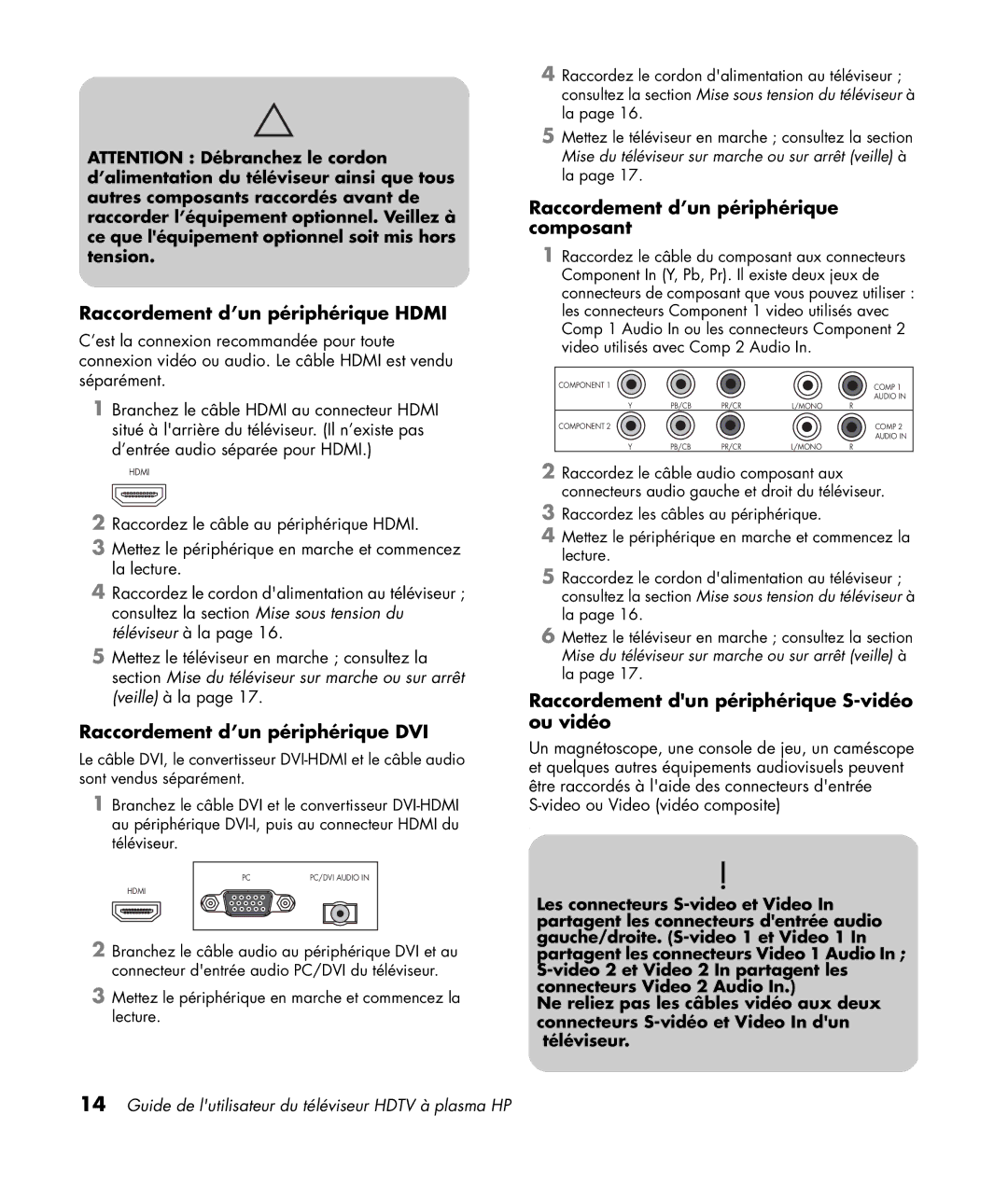PL4260N 42 inch Plasma, PL5060N 50 inch Plasma specifications
The HP PL5060N and PL4260N plasma televisions represent an impressive leap in display technology, catering to a variety of viewing needs while maintaining high image quality and user-friendly features.The HP PL5060N is a 50-inch plasma display, which is particularly designed to provide a cinematic experience right in the comfort of your home. With a screen resolution of 1366 x 768 pixels, it delivers vibrant picture quality with deep blacks and impressive color reproduction. One of the standout features of the PL5060N is its anti-glare screen, which helps reduce reflections and improves visibility in bright rooms. The response time of the display is incredibly fast, making it perfect for fast-paced action movies or gaming sessions, ensuring smooth motion and minimal blurring.
In terms of connectivity, the HP PL5060N is equipped with multiple inputs, including HDMI, VGA, and component video connections, allowing users to easily connect a variety of devices such as gaming consoles, Blu-ray players, and computers. The television also supports the ability to display high-definition content, ensuring that users can enjoy their favorite shows and movies in the best possible quality.
On the other hand, the HP PL4260N, a smaller 42-inch version, offers similar technology but in a more compact package. Ideal for smaller living spaces or bedrooms, the PL4260N features the same striking color saturation and clarity that plasma technology is known for. Its 1366 x 768 resolution delivers a sharp and detailed picture, ensuring that viewers do not compromise on quality due to size.
Both models utilize advanced plasma technology, which provides superior color depth compared to traditional LCD displays. They also incorporate technologies that enhance the viewing experience, such as enhanced contrast ratios and a wide viewing angle, allowing viewers to enjoy consistent image quality even from the sides.
In terms of design, both the PL5060N and PL4260N feature a sleek design that easily integrates into any room decor. The lightweight structure allows for easy mounting on walls or placement on stands, making them versatile options for various styles of interior design.
Overall, the HP PL5060N and PL4260N plasma televisions exemplify the quality and technology that HP has consistently delivered in the home entertainment space, providing stunning visuals and a versatile range of features aimed at enhancing the viewer's experience.